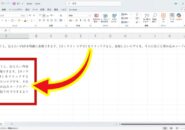Warning: Trying to access array offset on value of type bool in /home/kaz3417/pclessontv.com/public_html/wp-content/themes/izm_tcd034/functions/short_code.php on line 32
今回は、Excelで自分の作ったルールで
セルを色分けする方法をご紹介します。
<スポンサードリンク>
created by Rinker
¥1,738
(2026/01/14 14:32:04時点 楽天市場調べ-詳細)
Excelの条件付き書式の機能を使うと
自分が作った独自のルールで、
セルを自動で色分けすることができます。
今回は一番基本的な使い方を解説していますが
数値の分析をする時に、便利な機能なので
ぜひ覚えるようにしましょう。
気になる方は、以下よりご覧ください↓
ではでは、今回はこのへんで。
<スポンサードリンク>